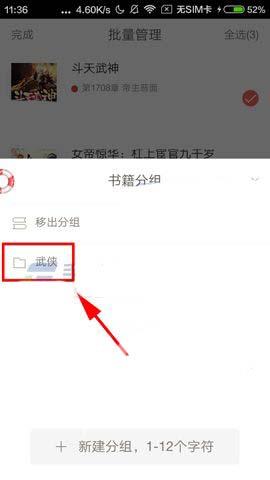网易云阅读用户想要将小说加入分组,可能还不知道应该怎么操作,接下来就为大家带来网易云阅读将小说加入分组方法步骤说明,有需要的朋友可以来了解一下。 网易云阅读将小说加
网易云阅读用户想要将小说加入分组,可能还不知道应该怎么操作,接下来就为大家带来网易云阅读将小说加入分组方法步骤说明,有需要的朋友可以来了解一下。

网易云阅读将小说加入分组方法
1、首先,我们先打开软件点击【书架】,接着再点击右上角的【三】。
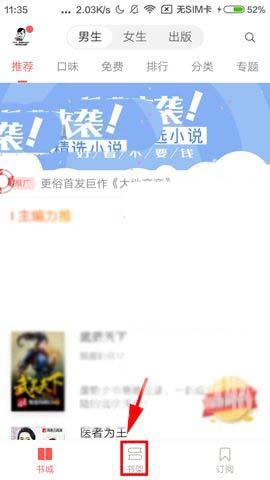
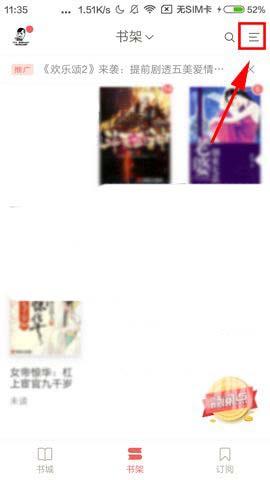
2、然后再点击【批量管理】,接着勾选要添加的书籍后点击【分组】。
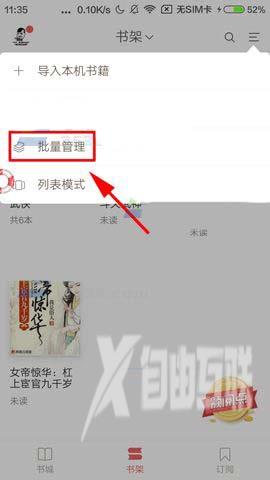

3、最后再点击要添加的【分组】即可。